
Spisu treści:
- Autor John Day [email protected].
- Public 2024-01-30 11:32.
- Ostatnio zmodyfikowany 2025-01-23 15:03.
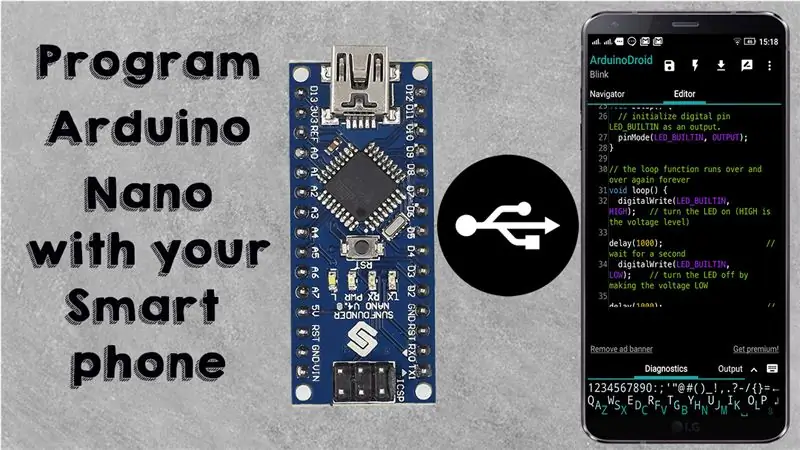
W tej instrukcji pokazałem, jak zaprogramować płytkę Arduino za pomocą smartfona.
Krok 1: Obejrzyj
Krok 2: Wymagane komponenty


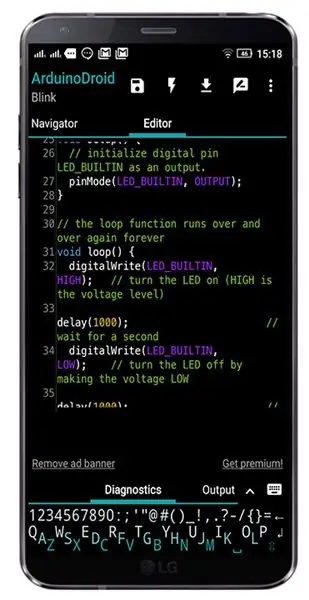

1. Płytka Arduino
2. Smartfon
3. OTG
4. Kabel USB V3
Krok 3: Zainstaluj tę aplikację
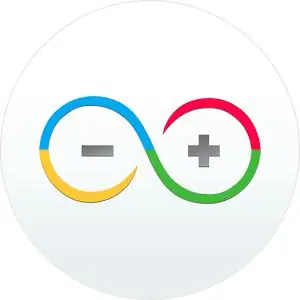
Aby zaprogramować płytkę Arduino za pomocą smartfona, będziemy potrzebować aplikacji o nazwie ArduinoDriod
Pobierz aplikację ze sklepu Play
play.google.com/store/apps/details?id=nazwa…
Po zainstalowaniu wystarczy go otworzyć.
Krok 4: Podłącz swoją tablicę
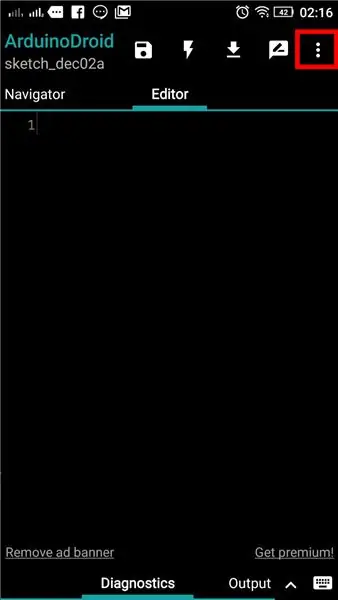
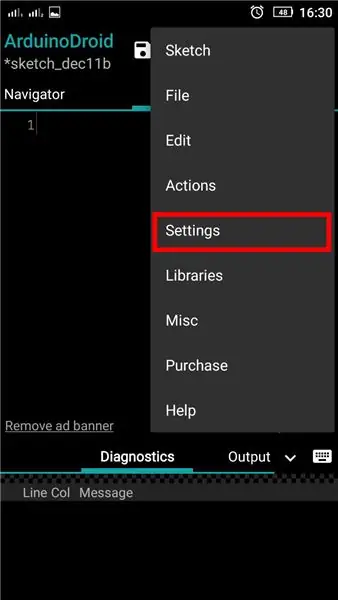
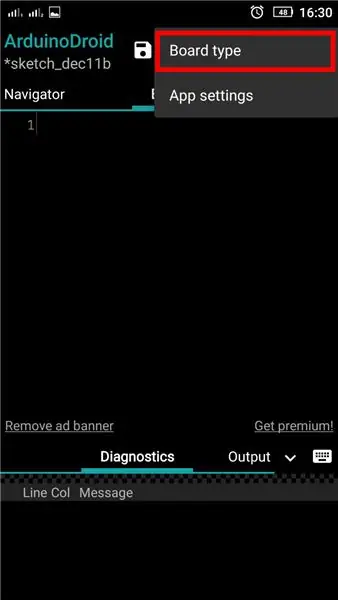
Podłącz płytkę Arduino do smartfona za pomocą kabla USB.
A teraz wybierz typ tablicy w aplikacji, aby wybrać typ tablicy, przejdź do ==>>
Menu (3 kropki)/Ustawienia/Typ tablicy/Arduino/(Wybierz swoją tablicę)
Krok 5: Prześlij szkic
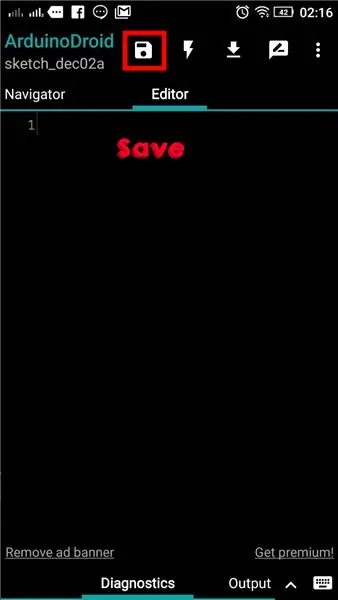
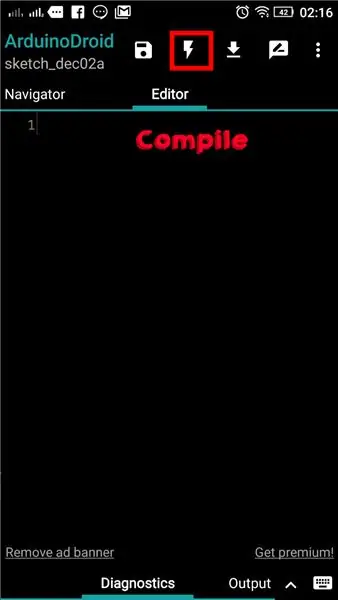
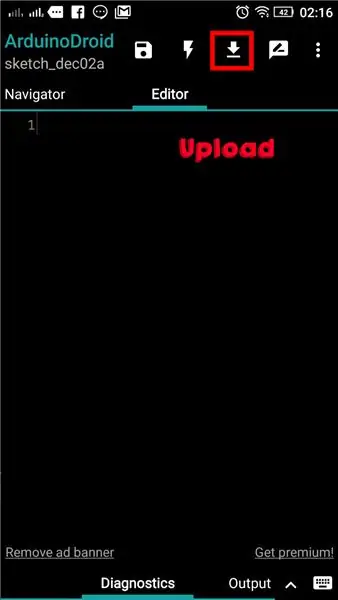
Gdy prześlemy szkic w Arduino IDE za pomocą komputera PC, pierwszy szkic się skompiluje, a następnie szkic zostanie załadowany na płytkę. Ale w smartfonie musimy go najpierw skompilować, a następnie wgrać osobno.
Teraz napisz szkic, skompiluj go i prześlij.
Używam prostego szkicu Blink, przejdź do ==>
Menu/Szkic/Przykład/Wybierz przykład…
Krok 6: Polub i subskrybuj
Chłopaki Jeśli podoba Ci się ten Instruktaż, polub go.
W ciągu kilku dni przyniosę jakiś fajny projekt, więc proszę wesprzyj mnie subskrybując mój kanał na youtube
www.youtube.com/c/yobots
Zalecana:
Zrób to sam -- Jak zrobić pająka, którym można sterować za pomocą smartfona za pomocą Arduino Uno: 6 kroków

Zrób to sam || Jak zrobić robota-pająka, którym można sterować za pomocą smartfona za pomocą Arduino Uno: Podczas tworzenia robota-pająka można nauczyć się wielu rzeczy o robotyce. Podobnie jak tworzenie robotów jest zarówno zabawne, jak i trudne. W tym filmie pokażemy, jak zrobić robota Spider, którym możemy sterować za pomocą naszego smartfona (Androi
Zaprogramuj dowolną płytę/moduł ESP8266 za pomocą poleceń AT Firmware: 5 kroków

Zaprogramuj dowolną płytkę/moduł ESP8266 z oprogramowaniem układowym poleceń AT: Każdy moduł i płytkę ESP8266 można zaprogramować na wiele sposobów: polecenia Arduino, Python, Lua, AT, prawdopodobnie o wiele więcej … Pierwsze trzy z nich są najlepsze do samodzielnej pracy, oprogramowanie układowe AT służy do używania ESP8266 jako modułu lub do szybkiego testowania z TTL RS232 c
Zaprogramuj Arduino za pomocą urządzenia z Androidem przez Bluetooth: 6 kroków (ze zdjęciami)

Zaprogramuj Arduino za pomocą urządzenia z Androidem przez Bluetooth: Witaj świecie, w tej instrukcji chcę pokazać, jak zaprogramować Arduino Uno za pomocą urządzenia z Androidem przez Bluetooth. To bardzo proste i takie tanie. Pozwala nam również programować nasze Arduino w dowolnym miejscu przez bezprzewodowy bluetooth … Więc
Najprostsza automatyka domowa za pomocą Bluetooth, smartfona z systemem Android i Arduino.: 8 kroków (ze zdjęciami)

Najprostsza automatyka domowa przy użyciu Bluetooth, smartfona z systemem Android i Arduino.: Witam wszystkich,Ten projekt polega na zbudowaniu najbardziej uproszczonego urządzenia automatyki domowej przy użyciu arduino i modułu bluetooth. Ten jest bardzo łatwy w budowie i można go zbudować w kilka godzin. W mojej wersji, którą wyjaśniam tutaj, mogę
Kontroluj Arduino za pomocą smartfona przez USB za pomocą aplikacji Blynk: 7 kroków (ze zdjęciami)

Kontroluj Arduino za pomocą smartfona przez USB za pomocą aplikacji Blynk: W tym samouczku nauczymy się korzystać z aplikacji Blynk i Arduino w celu sterowania lampą, połączenie będzie odbywać się przez port szeregowy USB. Celem tej instrukcji jest pokazanie najprostsze rozwiązanie do zdalnego sterowania Arduino lub c
